Hoe Midjourney te gebruiken

AI-kunst is momenteel een enorme trend en Midjourney is een van de beste manieren om een afbeelding te genereren. Hier is hoe het te gebruiken.
Leren hoe u flitsende lichten op een Mac automatisch kunt dimmen, is uiterst belangrijk als u, een vriend of een familielid last krijgt van lichtgevoelige aanvallen.
Degenen met lichtgevoelige epilepsie ervaren aanvallen die worden veroorzaakt door knipperende of stroboscooplichten, en dit kan flitsende lichten omvatten die afkomstig zijn van digitale schermen. Als je zelf lichtgevoelige epilepsie hebt, of als je je scherm deelt met iemand die dat wel doet, kan het aanpassen van de instellingen van je Mac om dergelijke lichteffecten automatisch tegen te gaan het risico op aanvallen verkleinen.
Gelukkig hebben Macs, zoals je zou verwachten van een van de beste laptops die er zijn, een toegankelijkheidsfunctie om knipperende lampjes automatisch te dimmen. Beter nog, het is ongelooflijk eenvoudig in te schakelen, hoewel je de functie misschien mist als je niet weet waar je moet zoeken. Maar maak je geen zorgen - we zijn hier om je door het proces te begeleiden.
Hier leest u hoe u automatisch knipperende lichten op Mac kunt dimmen.
Knipperende lichten automatisch dimmen op Mac
Lees verder om geïllustreerde stappen te zien.
1. Ga naar Instellingen > Toegankelijkheid > Weergave
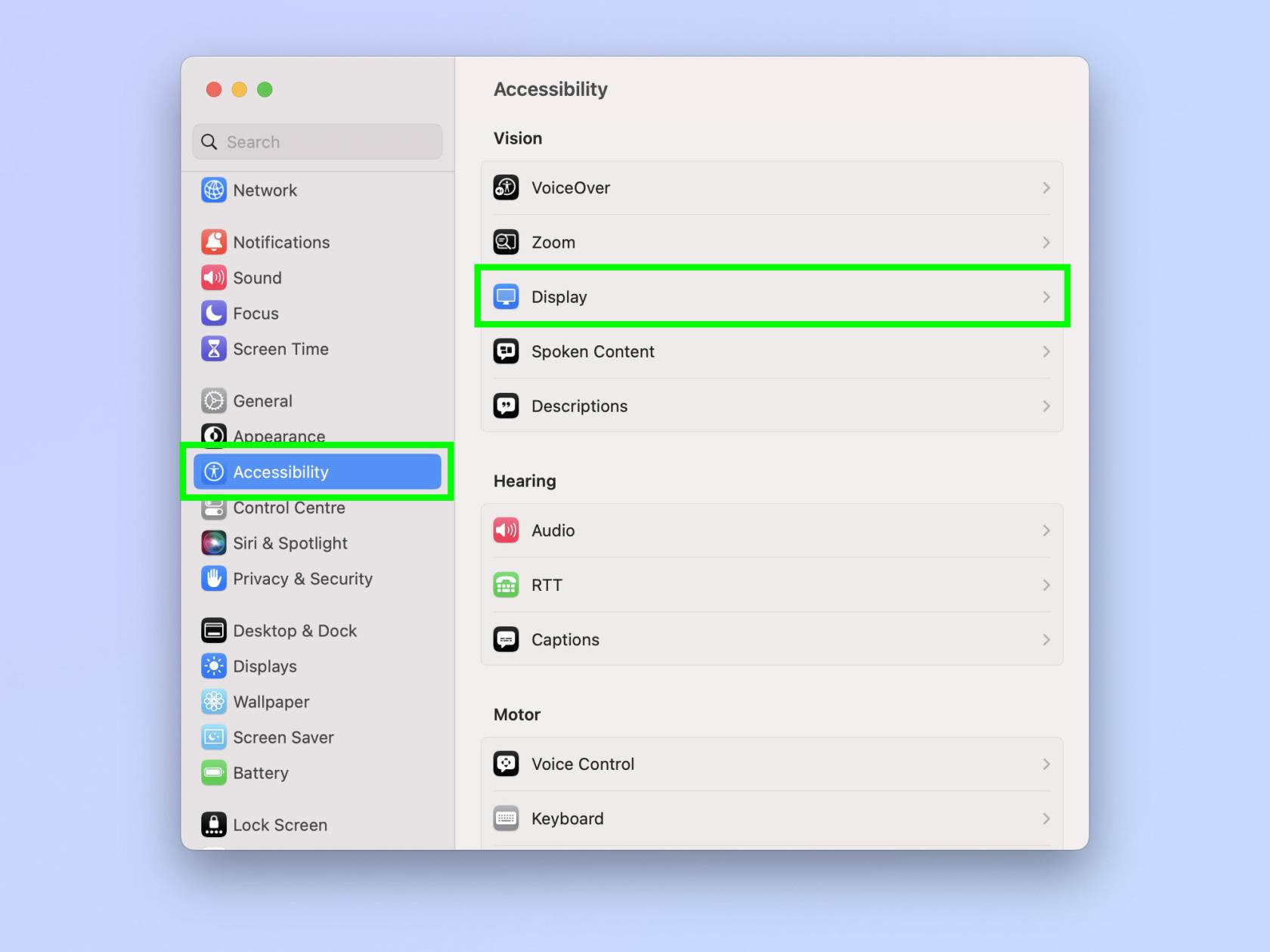
(Afbeelding: © Toekomst)
Klik op het Apple-logo , linksboven en selecteer Systeeminstellingen . Klik nu op Toegankelijkheid en selecteer vervolgens Weergave .
2. Schakel Gedimde knipperlichten in

(Afbeelding: © Toekomst)
Schakel op de pagina Weergave-instellingen Gedimde knipperlichten in .
Dat is echt alles wat er is. Leuk en eenvoudig te vinden en in te schakelen, zoals je zou verwachten van een belangrijke veiligheidsvoorziening.
Als je meer hulp wilt bij het gebruik van je Mac, kunnen we je veel verschillende hacks en trucs laten zien met onze reeks handige tutorials. Mac een beetje traag? Leer hoe u de cache op de Mac kunt wissen om de back-up te versnellen. Kun je de hashtag op het toetsenbord zien, maar krijg je het symbool niet aan de praat? We laten je zien hoe je een hashtag typt op Mac . We hebben ook meer geavanceerde handleidingen, waaronder hoe u het hostbestand op Mac kunt bewerken en hoe u ChatGPT aan de werkbalk van uw Mac kunt toevoegen .
AI-kunst is momenteel een enorme trend en Midjourney is een van de beste manieren om een afbeelding te genereren. Hier is hoe het te gebruiken.
Hier leest u hoe u de Windows-snapfunctie op Mac kunt krijgen met de Rectangle-app.
Verbeter het uiterlijk van de taakbalk van Windows 11 door deze transparant te maken. We hebben stapsgewijze instructies.
Leer hoe u flitsende lichten op een Mac kunt dimmen om het risico op lichtgevoelige aanvallen te verkleinen.


